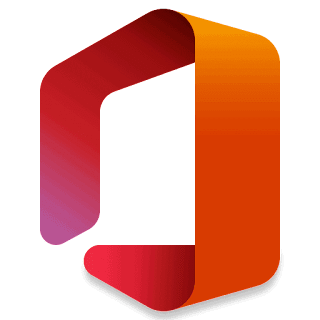IKON GOOGLE CHROME MENU GOOGLE CHROME Menu New Tab Pada Google Chrome Menu New Tab pada Google chrome dapat kamu temukan di bagian menu yang bertanda : di bagian pojok kanan atas, klik menu : dan selanjutnya pilih menu New tab, fitur ini dapat memungkinkan untuk berpindah dan membuka jendela baru, sama halnya seperti aplikasi yang lain lebih mudah dan lebih praktis di gunakan.untuk memudahkan pemintasan pengalihan maka bisa kalian gunakan ctrl + T untuk membuka tab yang baru sehingga tidak perlu ribet lagi mencari pengaturan. Menu New Windows Pada Google Chrome Beda menu beda pula kegunaannya, sekarang ada lagi fitur Google Chrome yang dinamakan dengan New Windows, penggunaan new windows ini sangatlah penting kamu bisa menggunakan fitur new windows sebagai jalan pintas untuk membuka jendela baru, google chrome.new windows pada googl chrome bisa kamu gunakan dengan baik, apabila kamu menginginkan mencari bahan makalah atau materi kuliah, maka jendela Windows ini bisa ...